Ledeninzichten (Report Builder)
Wanneer u voor het eerst de Rapportbouwer tool, het scherm zal grotendeels leeg zijn en het systeem wacht tot u een rapport selecteert uit een van de twee menu's bovenaan het scherm:

Mijn data
Hier heeft u toegang tot uw onbewerkte clubgegevens om aangepaste rapporten samen te stellen.
Mijn rapporten
Het enorme aanbod aan ingebouwde rapporten vindt u hier.
Opmerking
We raden u aan de ingebouwde rapporten uit te proberen die u kunt vinden in de Mijn rapporten menu eerst om te wennen aan het rapportagesysteem.
Vouw een van de onderstaande secties uit voor meer informatie:
Ga naar de Mijn rapporten menu om de volledige lijst met rapportagecategorieën te bekijken die voor u beschikbaar zijn:
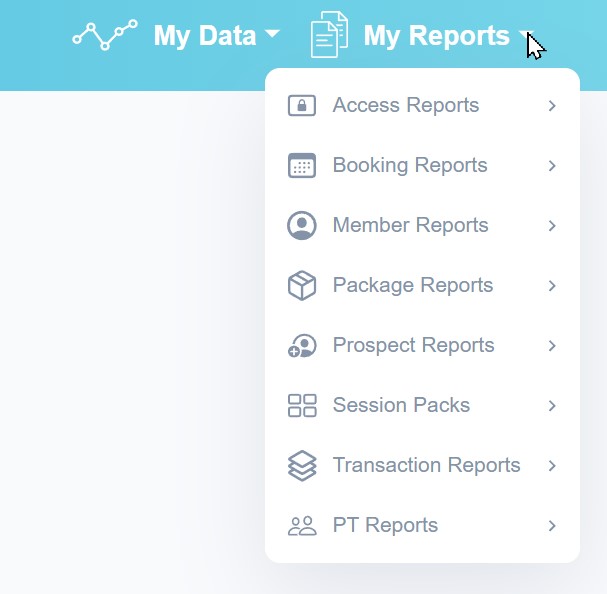
Elke categorie wordt uitgevouwen en toont het volledige scala aan gerelateerde rapporten.
Een handig overzicht van je gehele lidmaatschap vind je bijvoorbeeld in Ledenrapporten -> Lidstatus. Selecteer dit rapport en klik vervolgens op de Rapport uitvoeren knop linksonder in het scherm om de resultaten te bekijken:

Sommige rapporten genereren een of twee regels samenvattende informatie zoals deze, maar andere kunnen naar vele pagina's met resultaten leiden.
Wanneer dit gebeurt, gebruikt u de paginanavigatiehulpmiddelen onder aan het scherm om door de pagina's te bladeren of het aantal weergegeven items per pagina aan te passen.
Datumbereiken
Om de meest actuele resultaten te geven, geven veel rapporten hun informatie weer op basis van de gegevens van vandaag of van de maand tot nu toe.
Om verschillende tijdsperioden te selecteren, klikt u op een van de datums aan de linkerkant om een datumkiezer te openen:
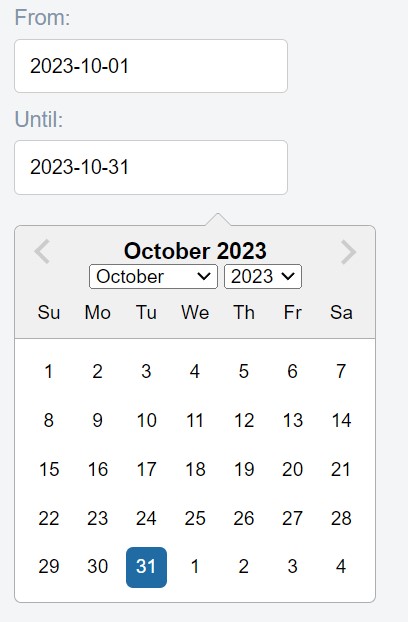
Andere rapporten
Er zijn veel verschillende rapporten waaruit u kunt kiezen. Om u te helpen begrijpen wat elk rapport doet, kiest u een rapport uit het menu en klikt u op de 'i'-knop naast de rapportnaam voor een beschrijving:
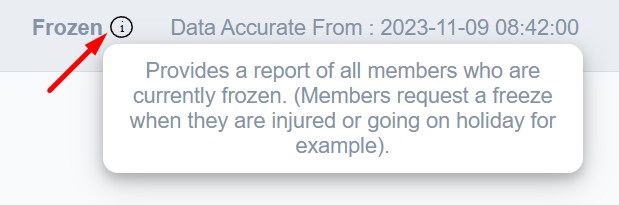
Wanneer u de Mijn data menu, krijgt u een lijst met de basisgegevenssets waaruit u kunt kiezen om een rapport mee samen te stellen. Je ziet een handvol typen zoals deze:
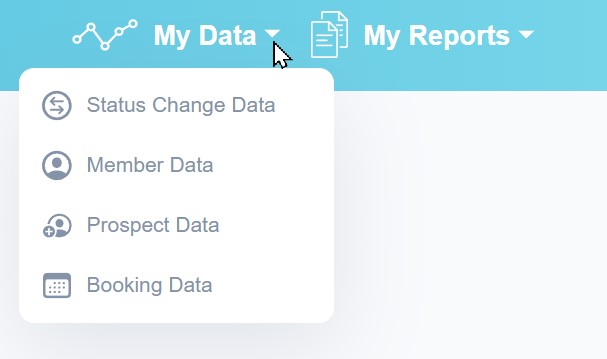
Nadat u een gegevenstype heeft geselecteerd, kunt u deze toepassen Filters of Groepen om de manier te wijzigen waarop de informatie wordt weergegeven:
Filters
Gebruik filters om de informatie waarin u geïnteresseerd bent te extraheren en de rest weg te gooien.
Alleen maar zien bijvoorbeeld Actief leden van de club, je zou eerst kiezen Gegevens van ledenen kies vervolgens Toestand als filtertype en kies Is Actief soortgelijk:
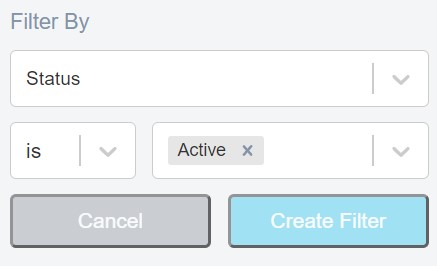
als jij Filter maken en voer het rapport nu uit, u krijgt een rapport met alle gegevens Actief lid van uw club, mogelijk meerdere schermen lang.
Groepen
Gebruik groepen om uw informatie samen te vatten, zodat deze gemakkelijker leesbaar is.
Als u bijvoorbeeld uw ledengegevens groepeert op basis van Geslacht, krijg je letterlijk een tweeregelig overzicht van je gehele lidmaatschap naar geslacht (inclusief oudere, verlopen leden).
U kunt meerdere filters en/of groepen combineren om precies de gegevens te vinden die u nodig heeft.
Je kunt bijvoorbeeld groeperen op Geslacht en ook groeperen op Toestand om het totale aantal actieve mannen, actieve vrouwen, geschorste mannen, geschorste vrouwen, enzovoort te zien.
Als u in plaats daarvan filtert op Status is Actiefen vervolgens groeperen op Geslacht, u krijgt eenvoudigweg het aantal actieve mannen en actieve vrouwen in uw lidmaatschap terug en niemand anders.